使用圓剛 ER310 超級錄影王--典藏奧運美好賽事--預約錄影真好用
圓剛 ER310 超級錄影王特色如下:
1.自動開關機,喚醒MOD、機上盒
2.事先設定多組預錄,高達1000組。
3.運作不需連接電腦,方便攜帶。
4.檔案相容性高(JPG、MP4)。
5.內建輕鬆剪輯功能。
承上篇開箱文圓剛 ER310 超級錄影王已連結到家裡的第4台機上盒,接下來就可以開始錄你喜歡的電視了
開箱文連結 圓剛 ER310 超級錄影王開箱&安裝大容量硬碟&連結到我家的第四台
▼第4台機上盒

▼圓剛超級錄影王 ER310

▼安裝完成ER310 超級錄影王的歡迎畫面

▼外接USB可以將節目錄到USB中

▼設定語言/支持各種語言
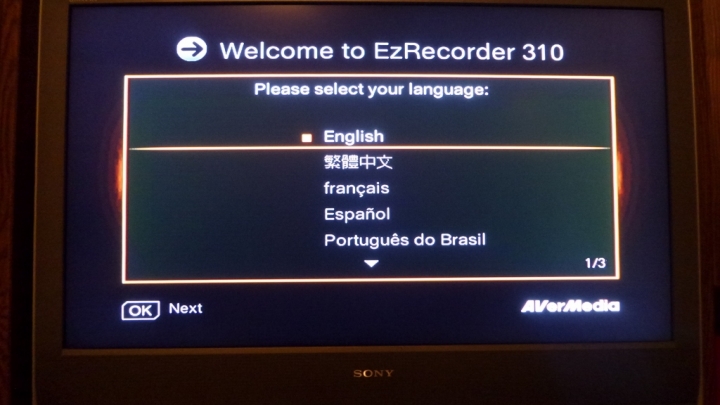
▼影音PASS THROUGH/關機時不輸出訊號
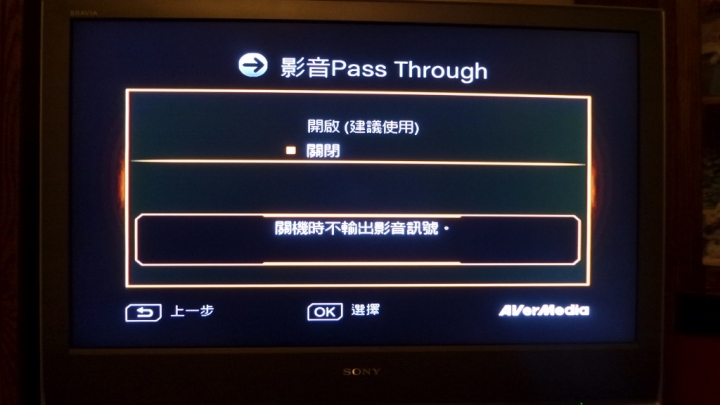
▼快速設定
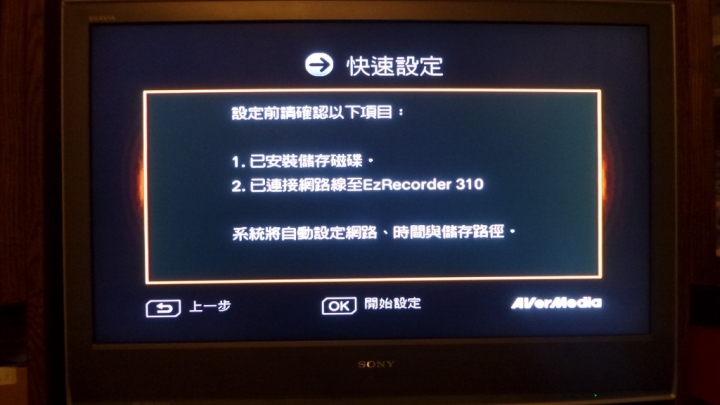
▼設定結果
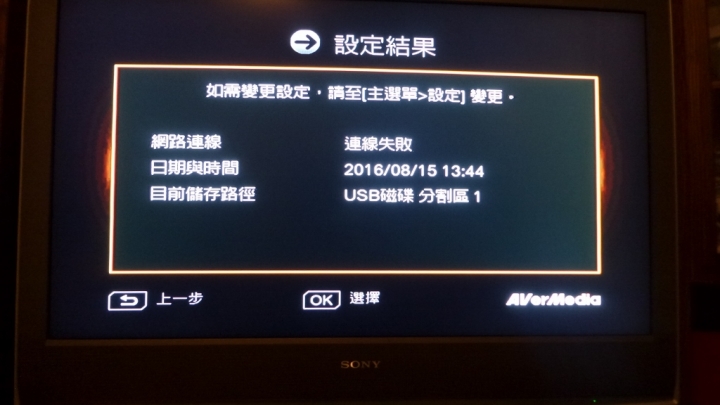
▼設定完成
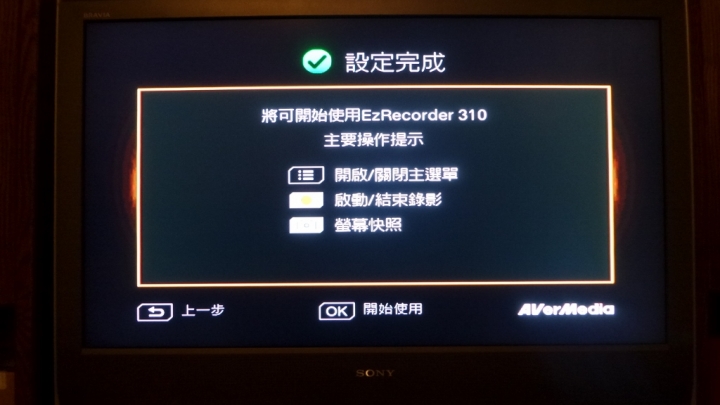
圓剛 ER310 超級錄影王即時拍攝畫面截圖與錄影功能:
在安裝完成後,可以在你觀賞電視時進行即時的畫面截圖與錄影
▼看電視時可以直接按搖控器拍照鍵

▼按下拍照鍵可立即拍下現在畫面

▼看電視時可以直接按搖控器錄影鍵

▼錄影中

▼錄製完成處理中
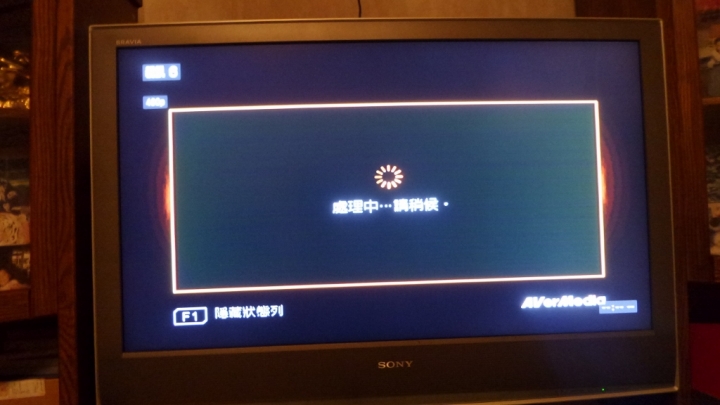
▼也可以馬上透過電視來觀看錄影檔

選單功能說明如下
主選單可以設定
1.影音典藏/後製
2.檔案管理
3.預約錄影清單
4.設定
▼提醒ER310僅能讀取由該裝置錄的檔案和螢幕快照
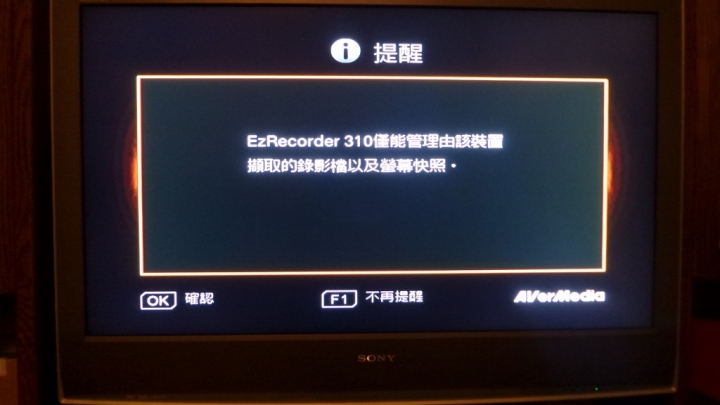
▼影音典藏/後製
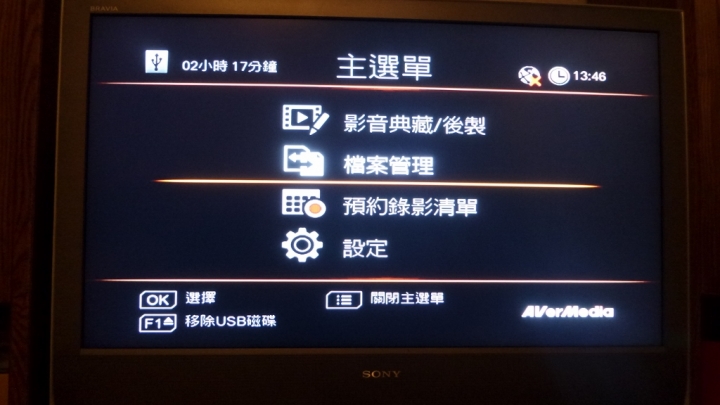
▼選擇要播放的檔案
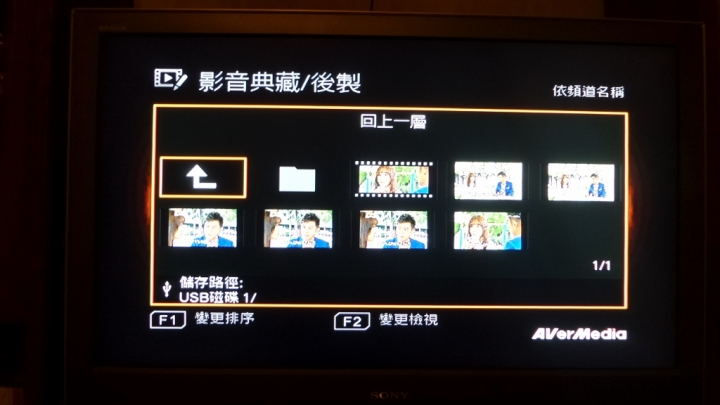
▼讀取螢幕快照

▼讀取影片

▼檔案管理可以進行複製/刪除等工作
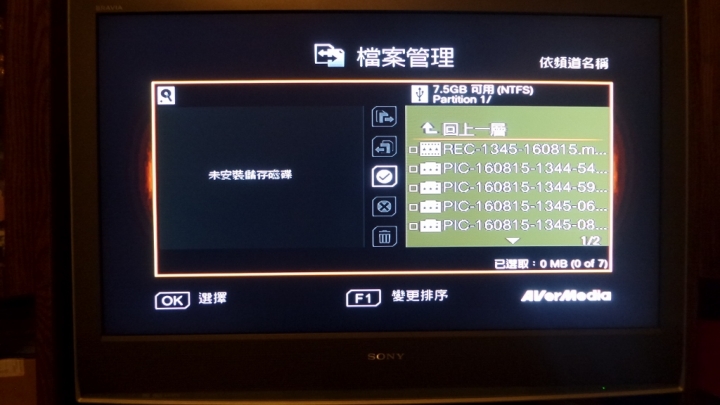
進入預約錄影清單時需先設定紅外線連結至第4台機上盒,以確保預約錄影在關機狀態時能喚醒第4台
▼紅外線連結方式設定
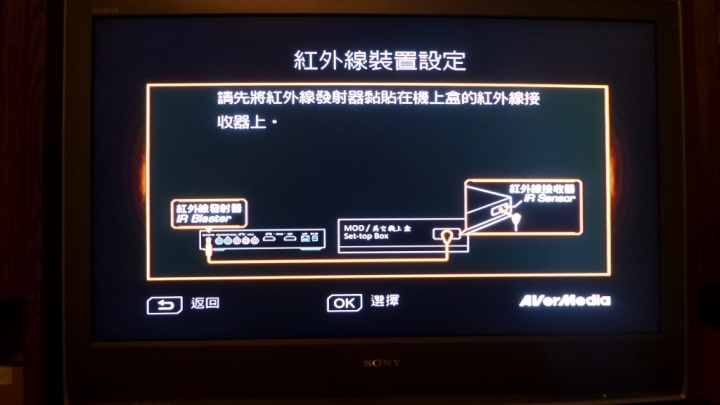
▼紅外線裝置設定
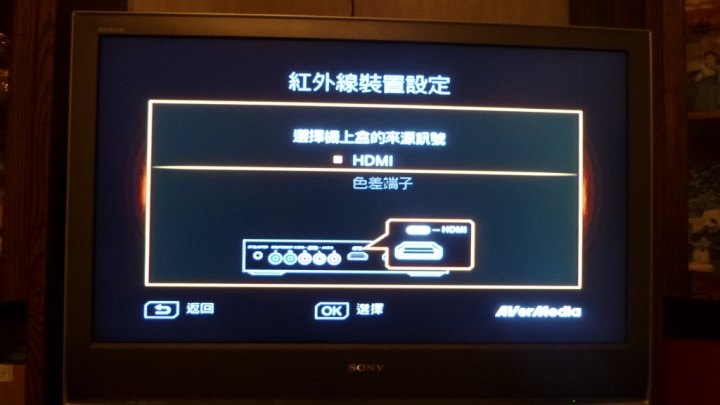
▼紅外線裝置設定--選擇台灣
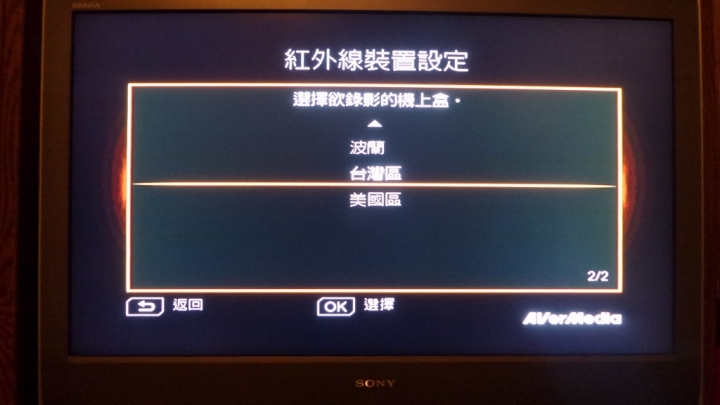
▼紅外線裝置設定--選擇你家的第4台業者
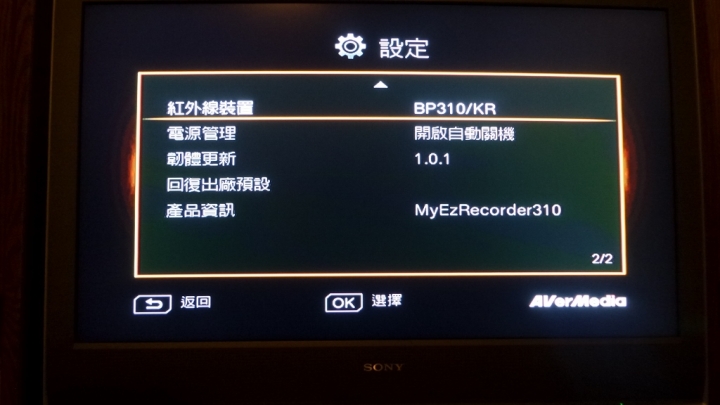
事先設定多組預錄,高達1000組~~~~~
▼接下來選擇要錄製的節目

▼預約錄影清單/按F1進行新增
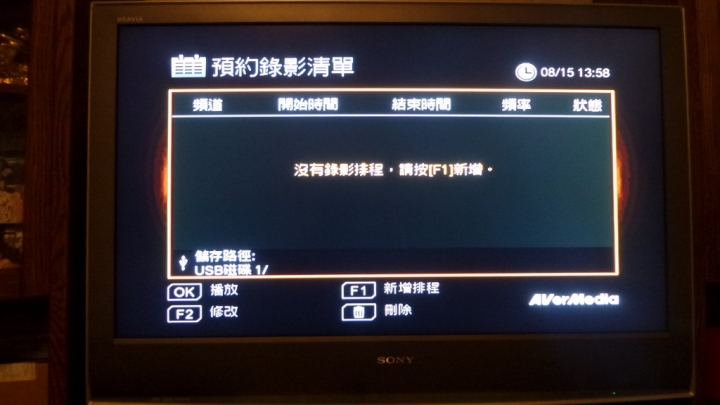
▼新增錄影排程/輸入頻道
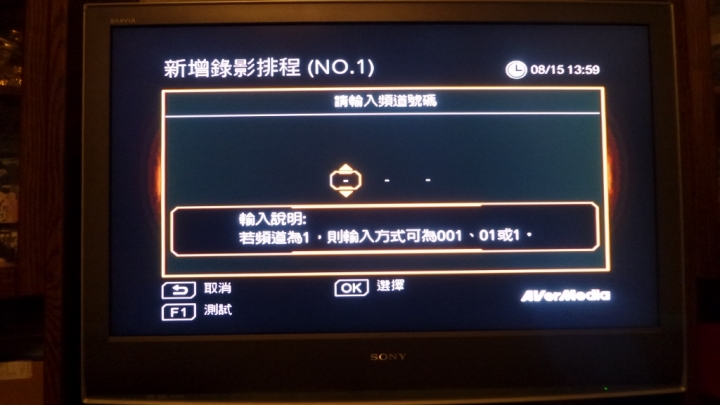
▼新增錄影排程/設定預約錄影日期時間---若準備預約錄時間不夠請改用即時錄影功能
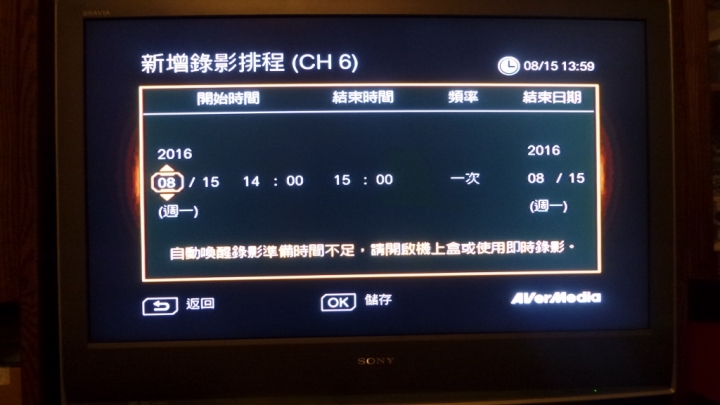
▼新增錄影排程/開始時間、結束時間、頻率、結束日期
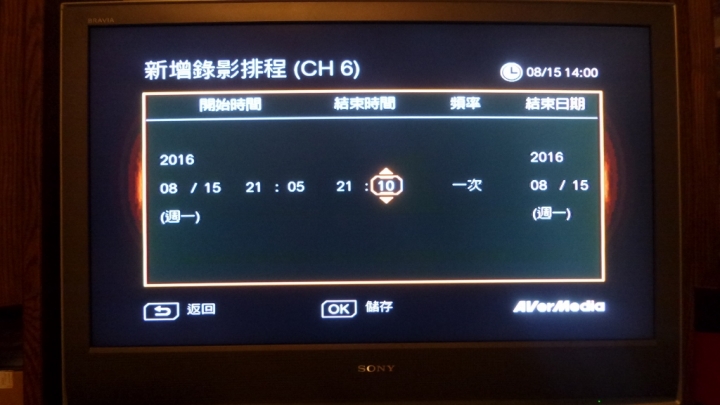
▼新增完成則會顯示在預約錄影清單中
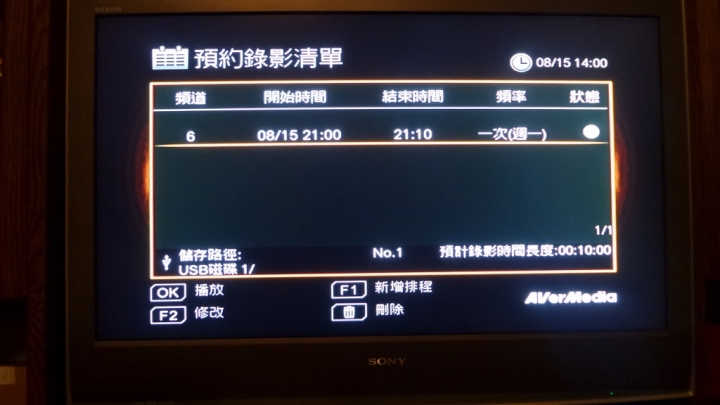
▼可以關機試看看預約錄錄功能

▼預約時間到自行啟動

▼開始錄影
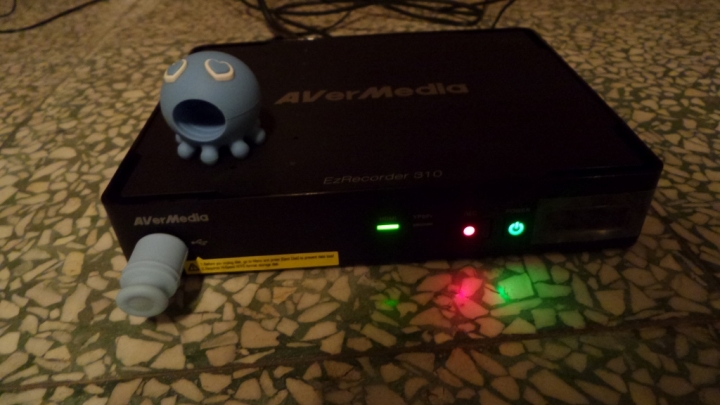
▼完成後會出現在清單中(狀態顯示綠色V)
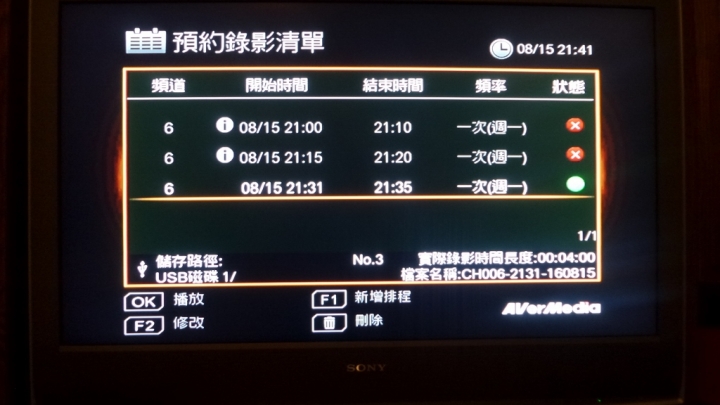
▼也可以直接用清單來播放已錄的影片
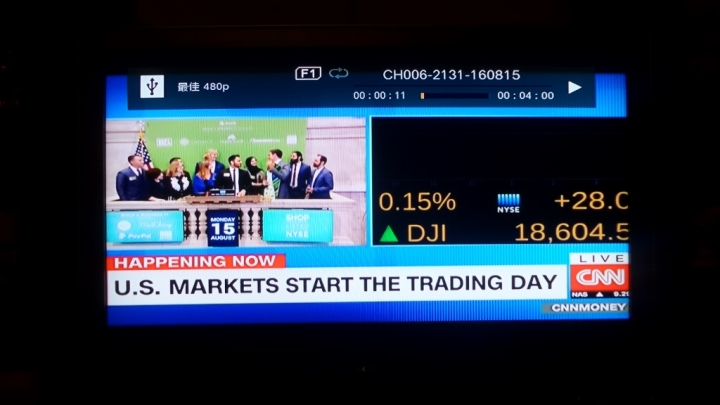
▼預約錄影時無法關機
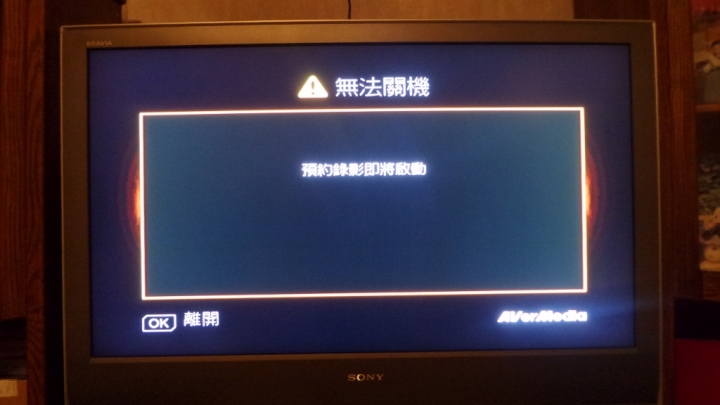
▼圓剛 ER310 超級錄影王的日期時間設定-->建議一開機要先設定正確時間否則會造成後續清單時間的錯亂
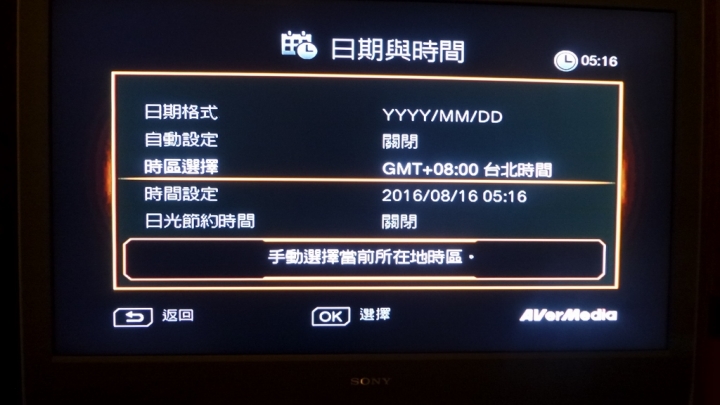
▼錄影品質設定
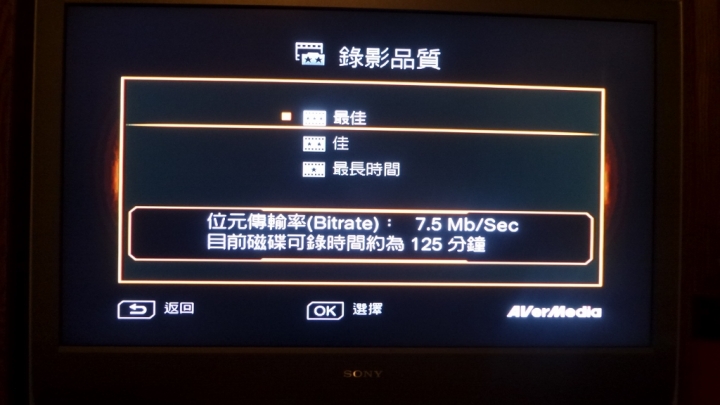
▼快速錄影
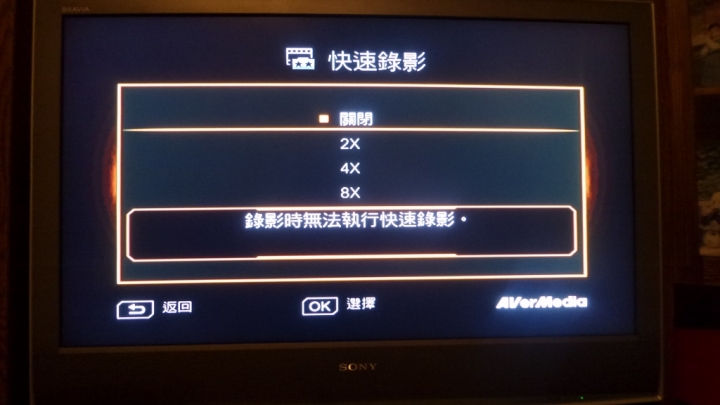
▼錄影回復
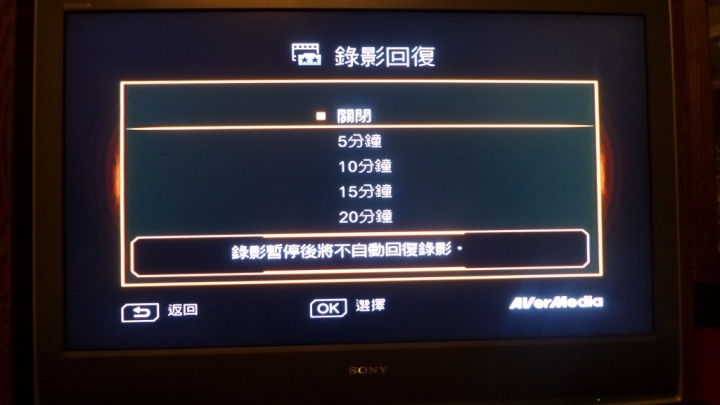
▼快照設定
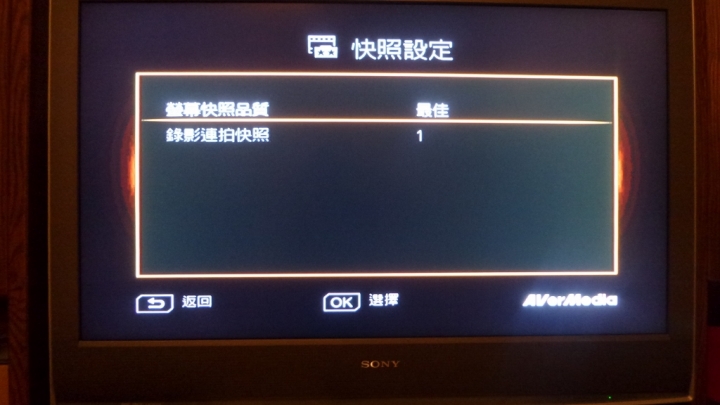
▼螢幕快照品質
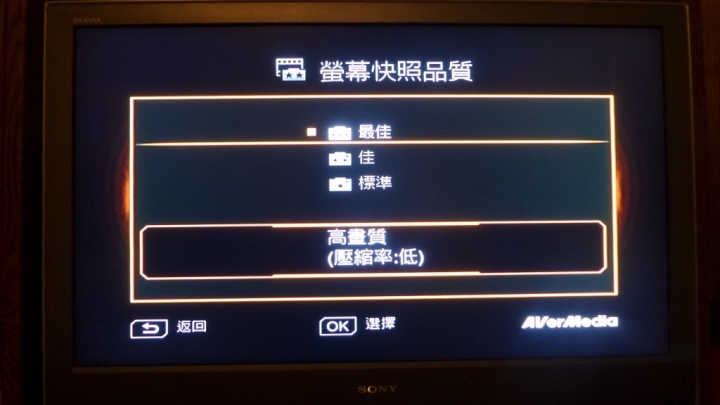
▼HDCP模式
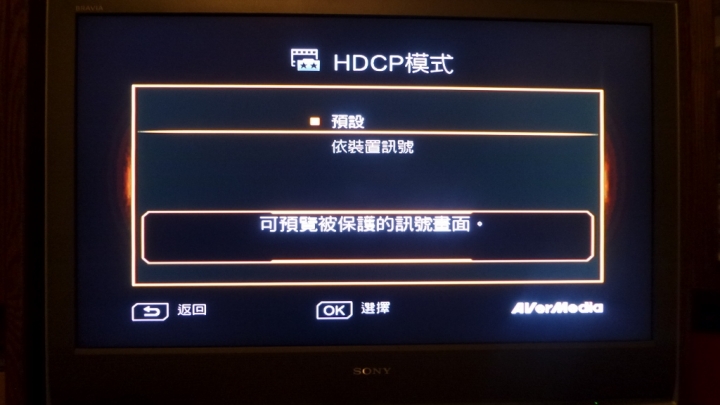
方便的剪輯功能
圓剛 ER310 超級錄影王可以直接剪輯你錄的影片,相當的方便
▼剪輯功能說明
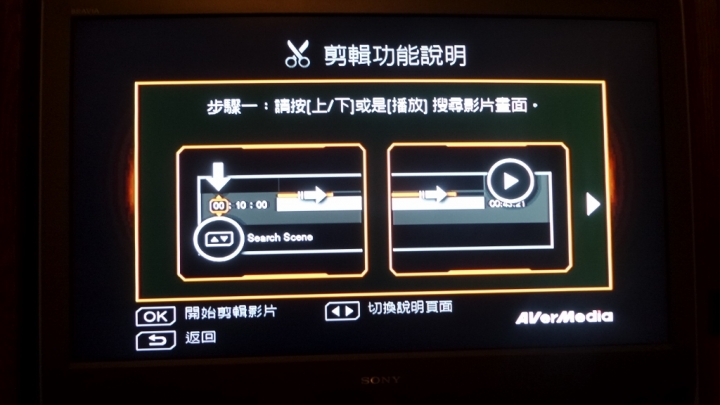
▼預剪輯的時間點
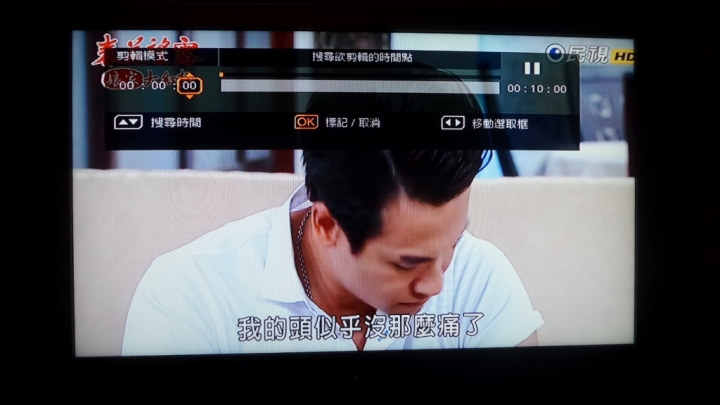
▼標記剪輯末點~~~就完成了

▼奧運LIVE轉播的時間都在淩晨啊
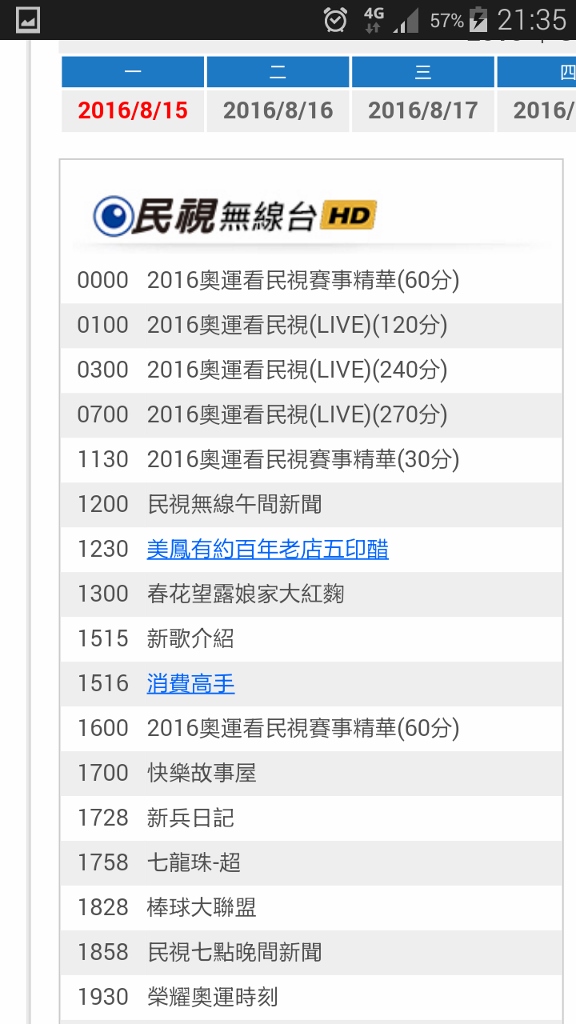
▼接著上網查看自己喜歡的賽事
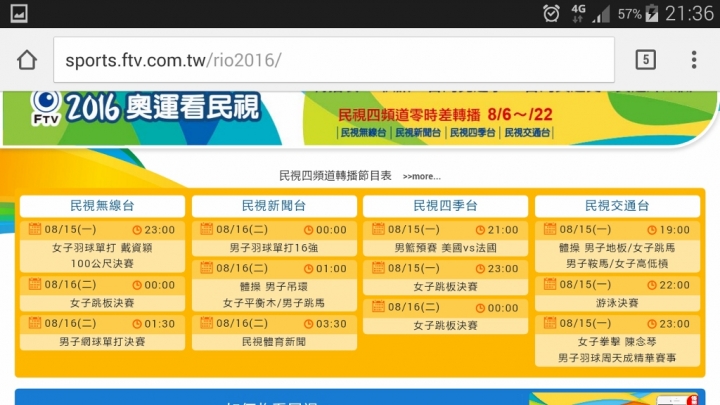
▼確定要想錄的節目...然後照上面介紹的方法新增至預錄清單中
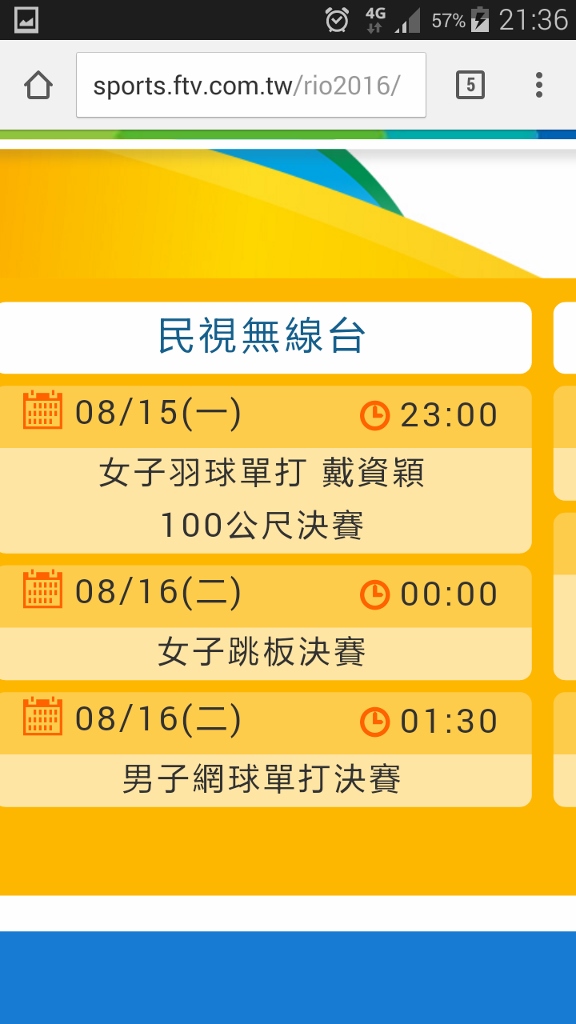
最後也可以將錄完的USB由電腦觀看
▼檔案清單
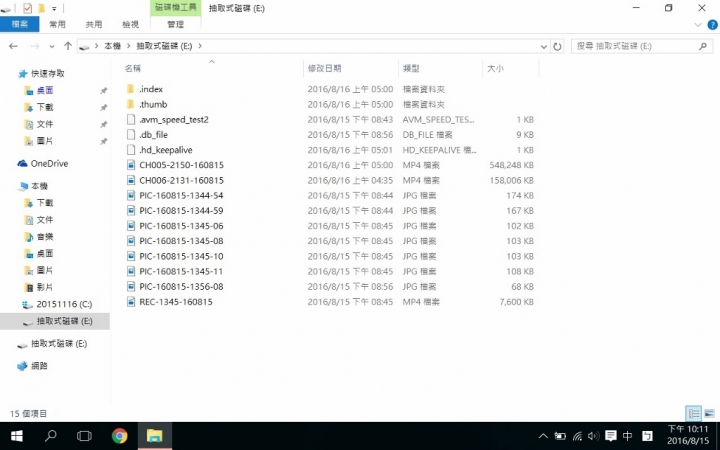
▼用電腦讀取錄影檔---觀看奧運精彩賽事
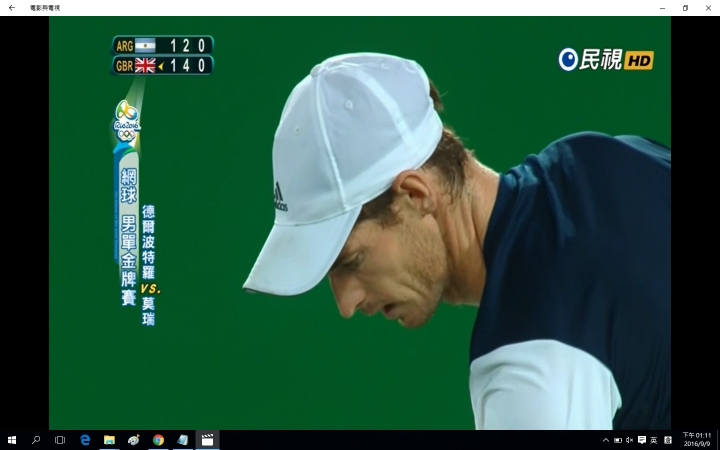
心得:
在實際使用圓剛 ER310 超級錄影王多日後發現,預約錄影真好用又很強大,可以多達1000組的預約,而且錄完後可以直接透過清單觀看一目瞭然,錄影頻率的設定也極為方便,設定好每週或每天定時的節目就能輕鬆享受。然後,圓剛 ER310 超級錄影王硬體的安裝也很簡單方便,不需要太多的技術,只要會串接HDMI第4台機上盒就可以了。圓剛 ER310 超級錄影王運作不需連接電腦,而且錄下來的檔案相容性高照片是JPG、影片是MP4檔幾乎任何電腦都能讀取。 最後,我也使用了內建輕鬆剪輯功能,設定好要剪輯的影片區間就能完成。
圓剛 ER310 超級錄影王適合上班族不能準時上下班追劇或是國外運動賽事因為時差關係無法LIVE收看的人啊~~~
用圓剛 ER310 超級錄影王一切輕鬆搞定
1.自動開關機,喚醒MOD、機上盒
2.事先設定多組預錄,高達1000組。
3.運作不需連接電腦,方便攜帶。
4.檔案相容性高(JPG、MP4)。
5.內建輕鬆剪輯功能。
承上篇開箱文圓剛 ER310 超級錄影王已連結到家裡的第4台機上盒,接下來就可以開始錄你喜歡的電視了
開箱文連結 圓剛 ER310 超級錄影王開箱&安裝大容量硬碟&連結到我家的第四台
▼第4台機上盒

▼圓剛超級錄影王 ER310

▼安裝完成ER310 超級錄影王的歡迎畫面

▼外接USB可以將節目錄到USB中

▼設定語言/支持各種語言
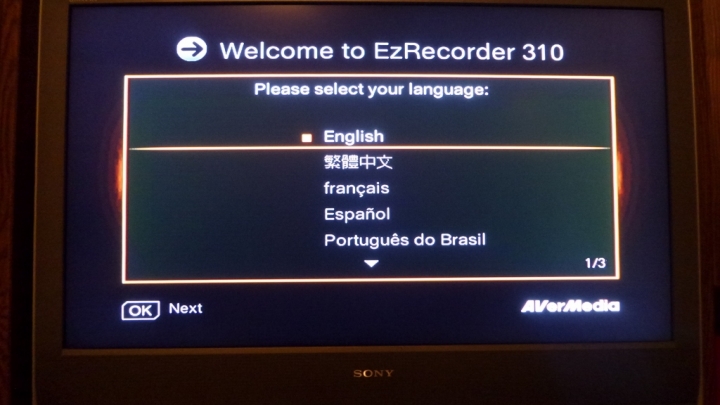
▼影音PASS THROUGH/關機時不輸出訊號
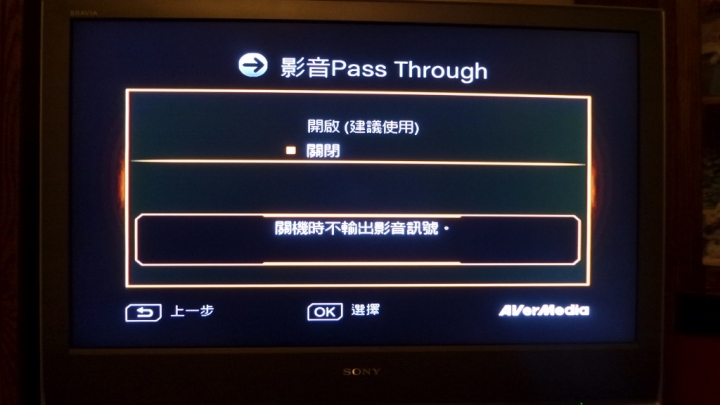
▼快速設定
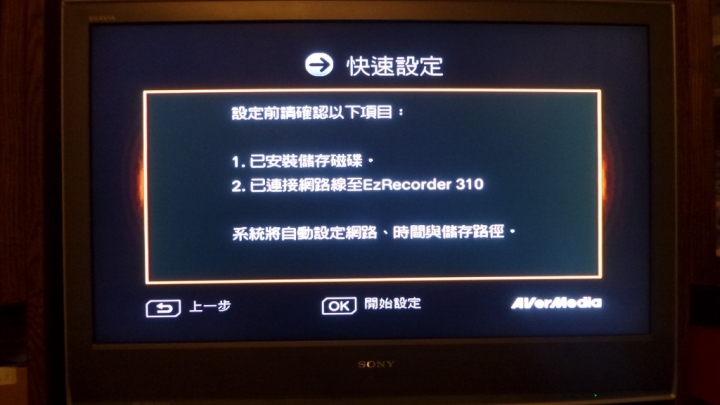
▼設定結果
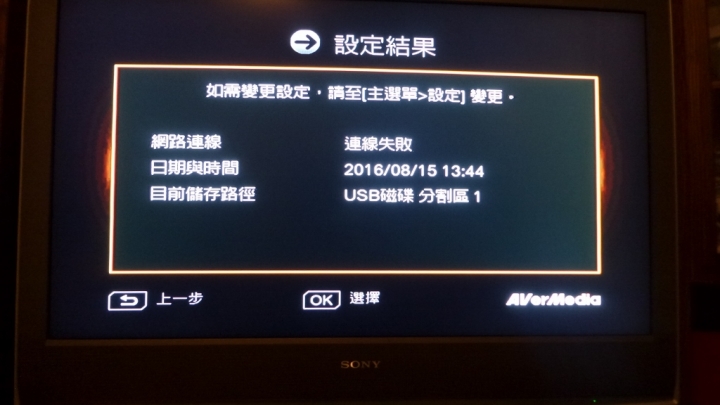
▼設定完成
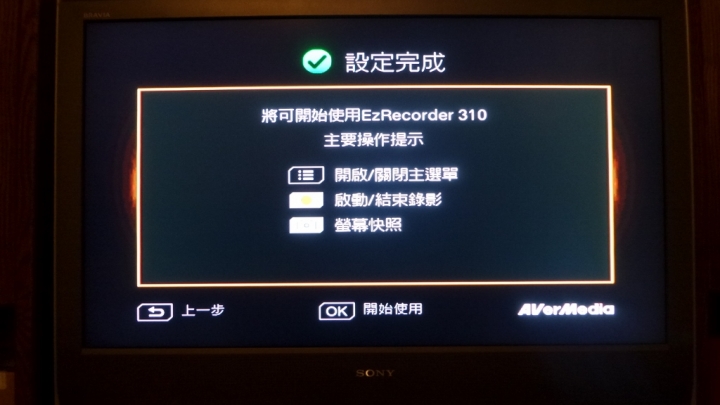
圓剛 ER310 超級錄影王即時拍攝畫面截圖與錄影功能:
在安裝完成後,可以在你觀賞電視時進行即時的畫面截圖與錄影
▼看電視時可以直接按搖控器拍照鍵

▼按下拍照鍵可立即拍下現在畫面

▼看電視時可以直接按搖控器錄影鍵

▼錄影中

▼錄製完成處理中
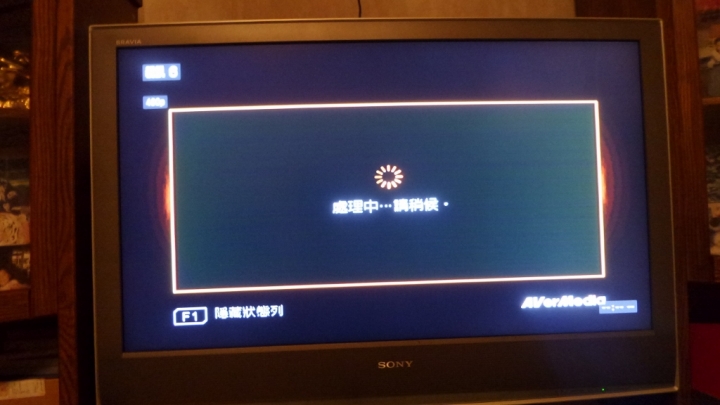
▼也可以馬上透過電視來觀看錄影檔

選單功能說明如下
主選單可以設定
1.影音典藏/後製
2.檔案管理
3.預約錄影清單
4.設定
▼提醒ER310僅能讀取由該裝置錄的檔案和螢幕快照
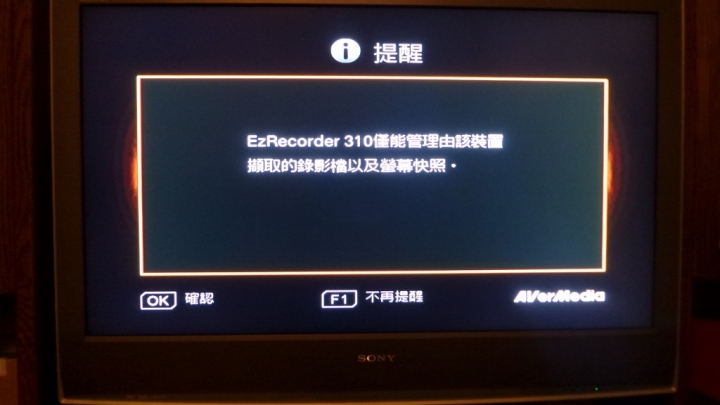
▼影音典藏/後製
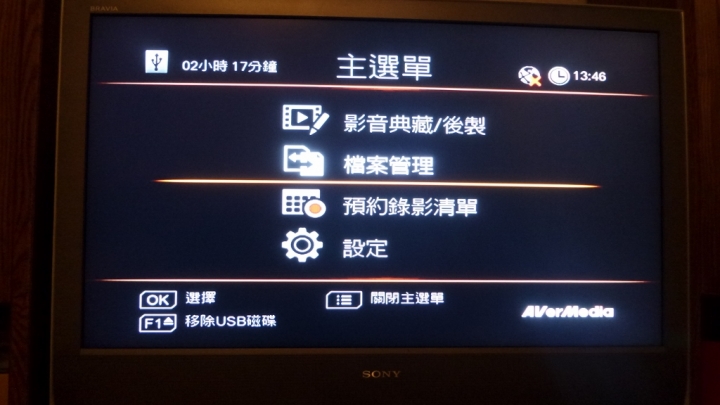
▼選擇要播放的檔案
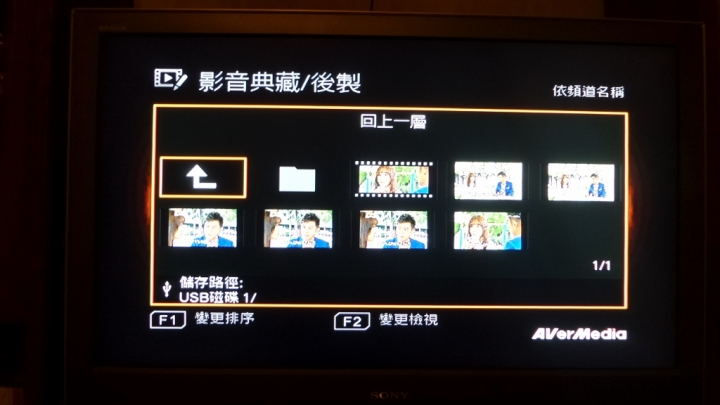
▼讀取螢幕快照

▼讀取影片

▼檔案管理可以進行複製/刪除等工作
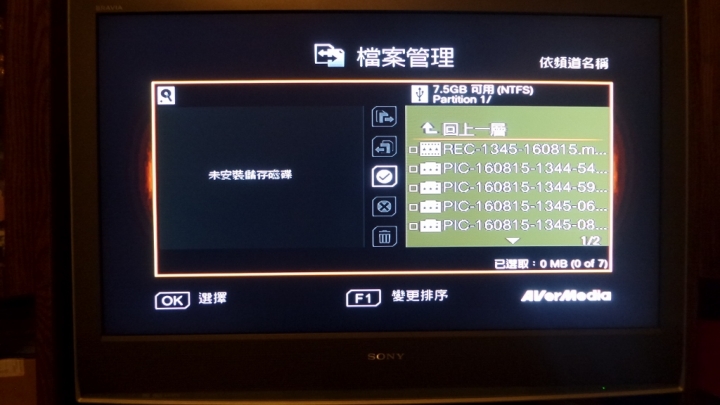
進入預約錄影清單時需先設定紅外線連結至第4台機上盒,以確保預約錄影在關機狀態時能喚醒第4台
▼紅外線連結方式設定
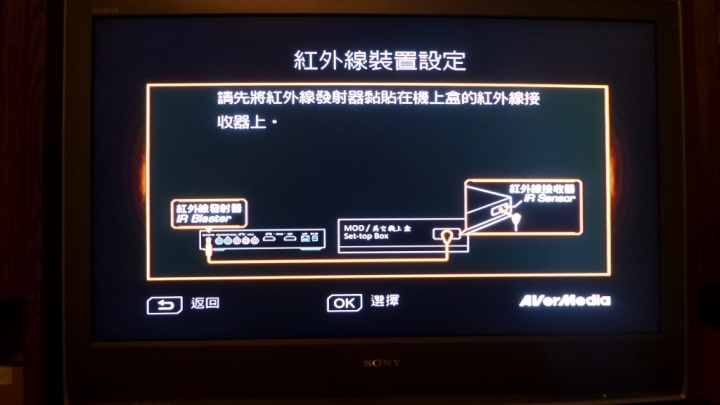
▼紅外線裝置設定
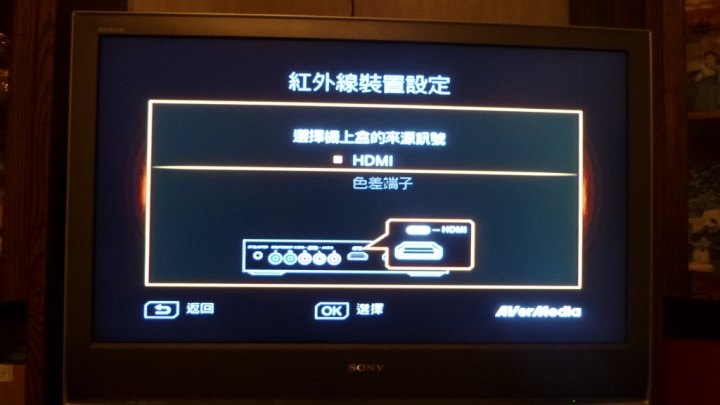
▼紅外線裝置設定--選擇台灣
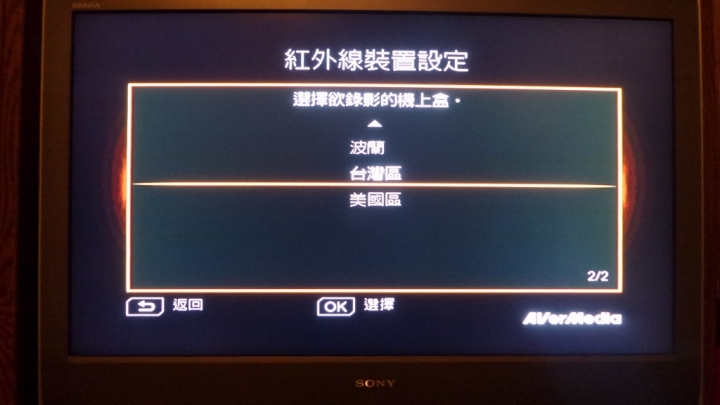
▼紅外線裝置設定--選擇你家的第4台業者
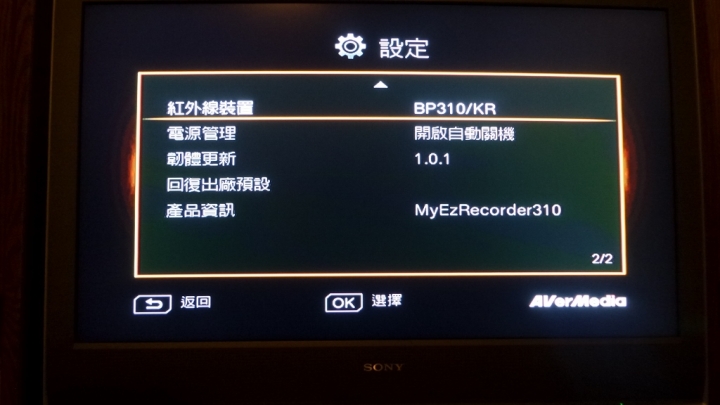
事先設定多組預錄,高達1000組~~~~~
▼接下來選擇要錄製的節目

▼預約錄影清單/按F1進行新增
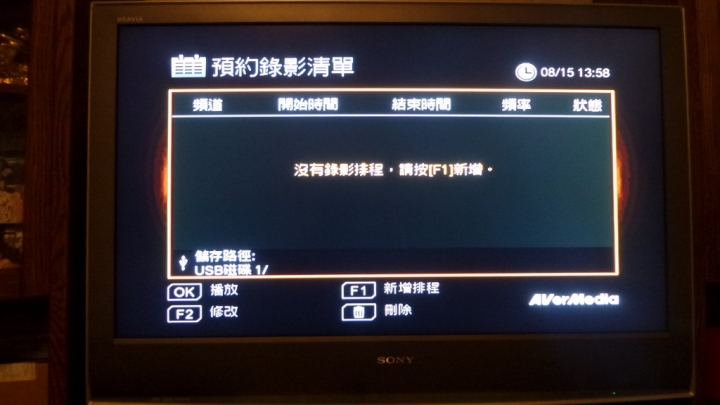
▼新增錄影排程/輸入頻道
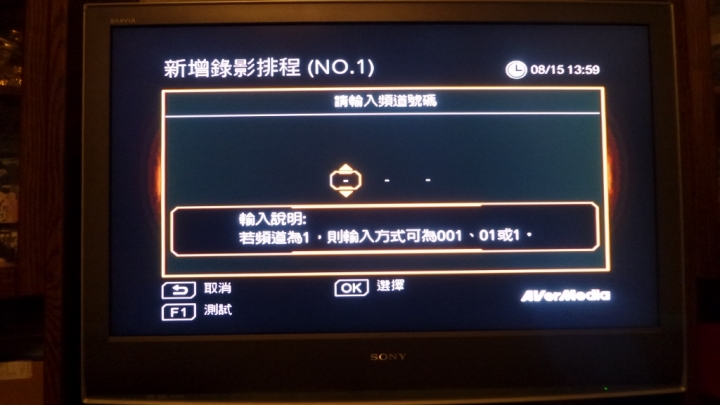
▼新增錄影排程/設定預約錄影日期時間---若準備預約錄時間不夠請改用即時錄影功能
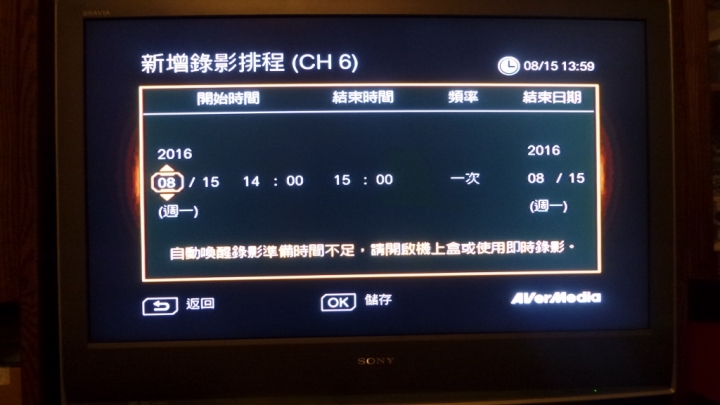
▼新增錄影排程/開始時間、結束時間、頻率、結束日期
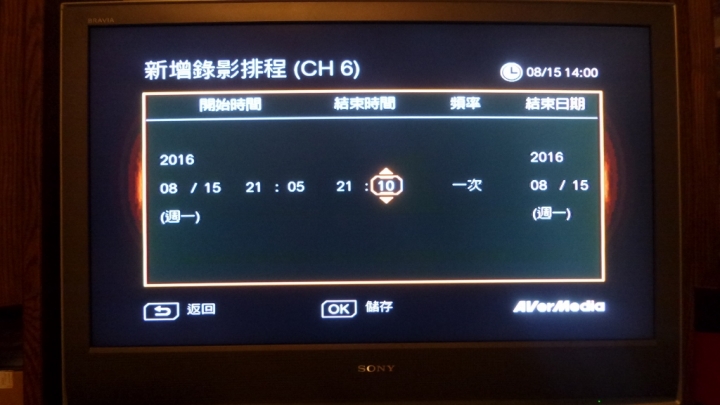
▼新增完成則會顯示在預約錄影清單中
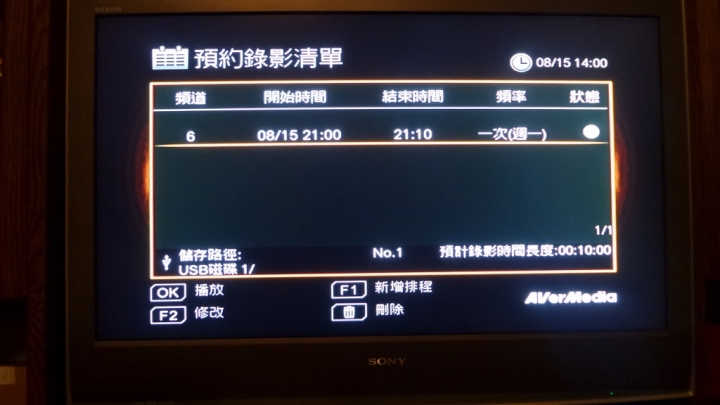
▼可以關機試看看預約錄錄功能

▼預約時間到自行啟動

▼開始錄影
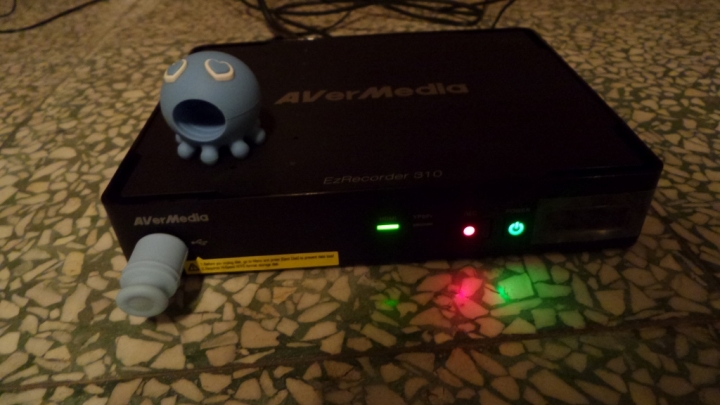
▼完成後會出現在清單中(狀態顯示綠色V)
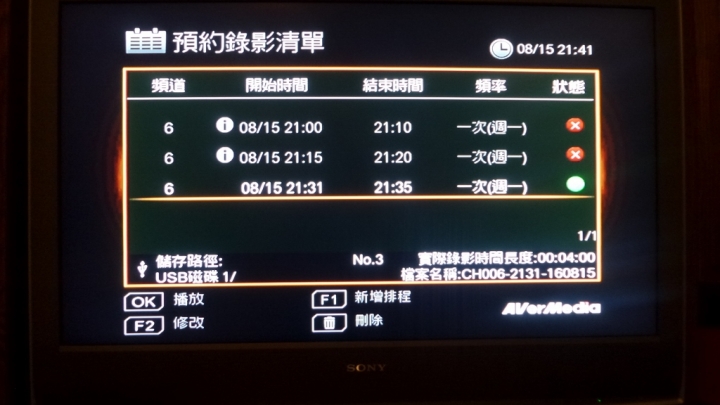
▼也可以直接用清單來播放已錄的影片
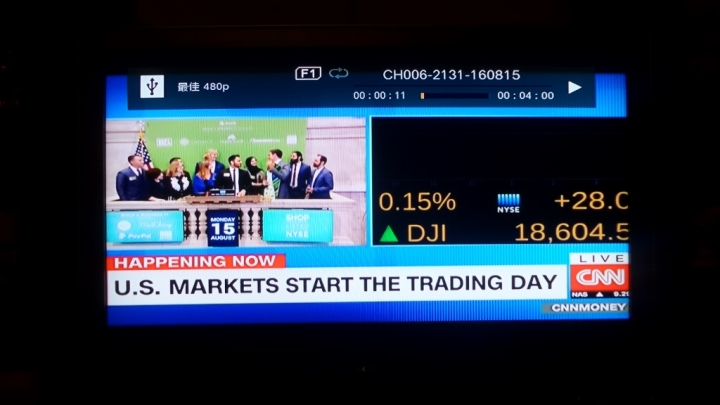
▼預約錄影時無法關機
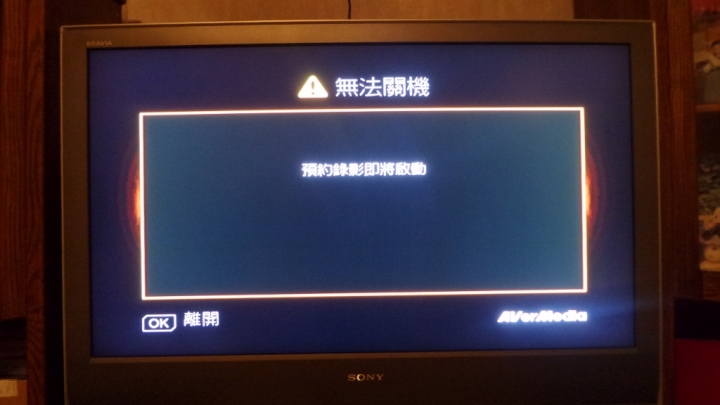
▼圓剛 ER310 超級錄影王的日期時間設定-->建議一開機要先設定正確時間否則會造成後續清單時間的錯亂
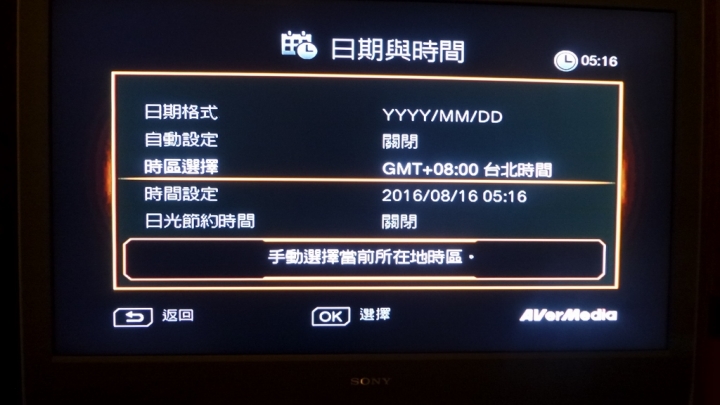
▼錄影品質設定
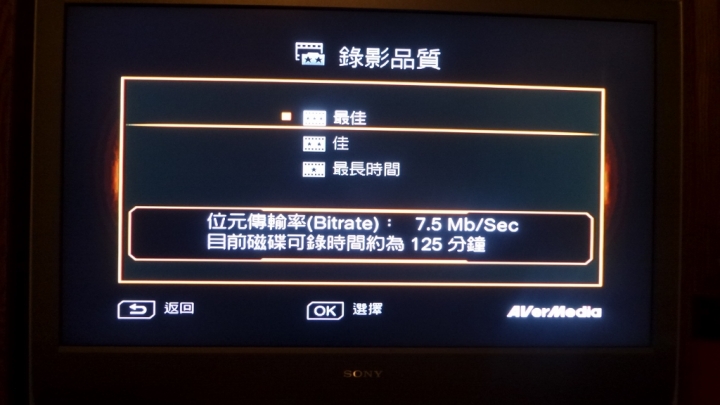
▼快速錄影
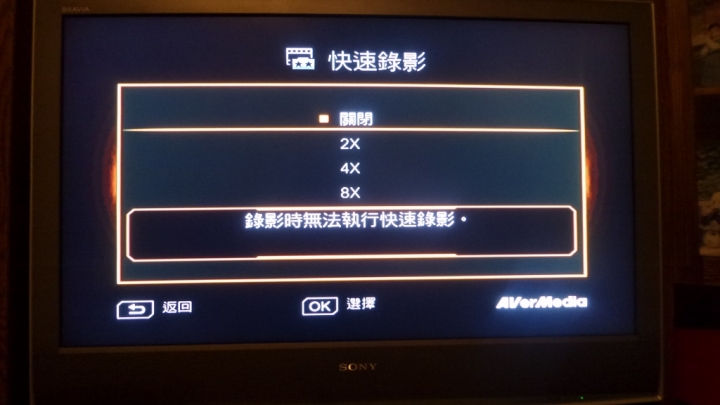
▼錄影回復
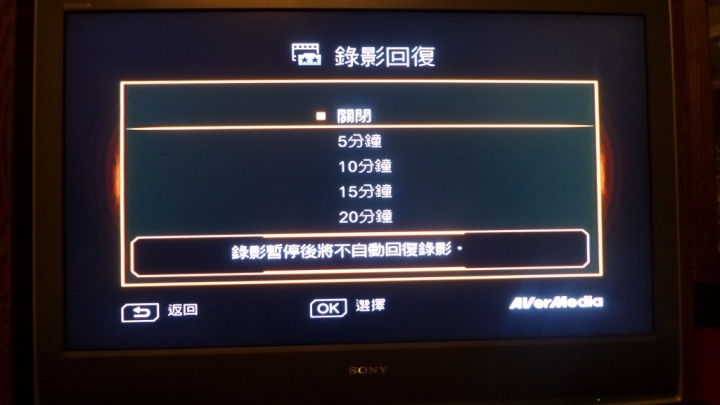
▼快照設定
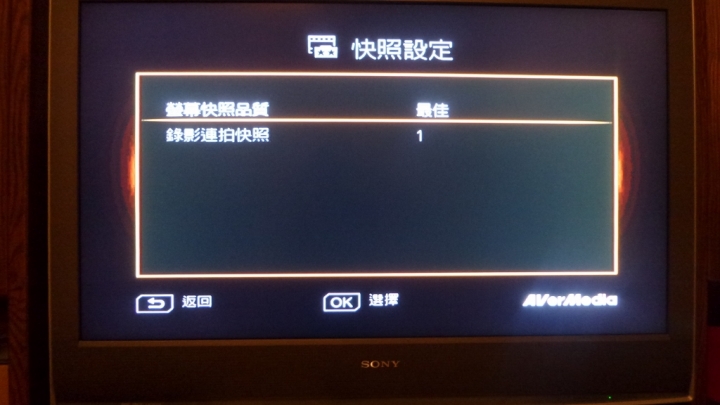
▼螢幕快照品質
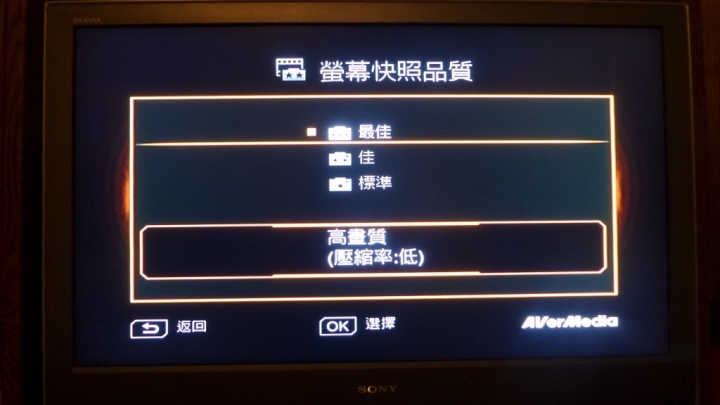
▼HDCP模式
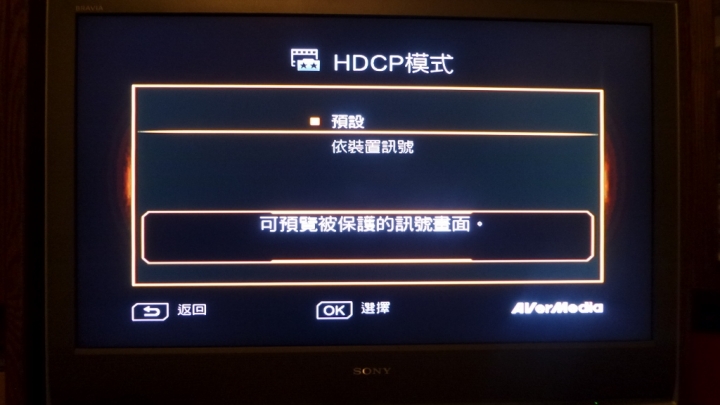
方便的剪輯功能
圓剛 ER310 超級錄影王可以直接剪輯你錄的影片,相當的方便
▼剪輯功能說明
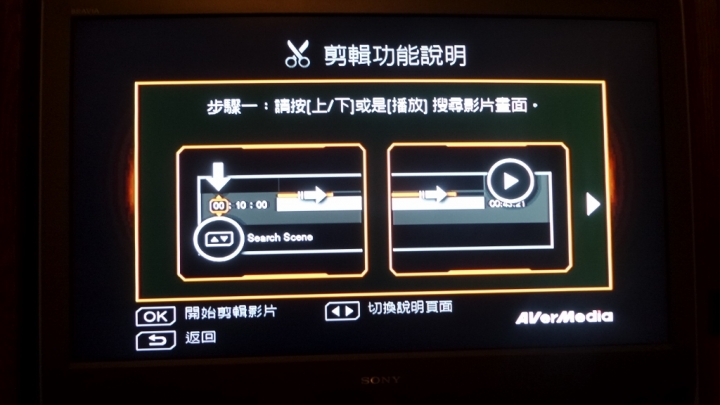
▼預剪輯的時間點
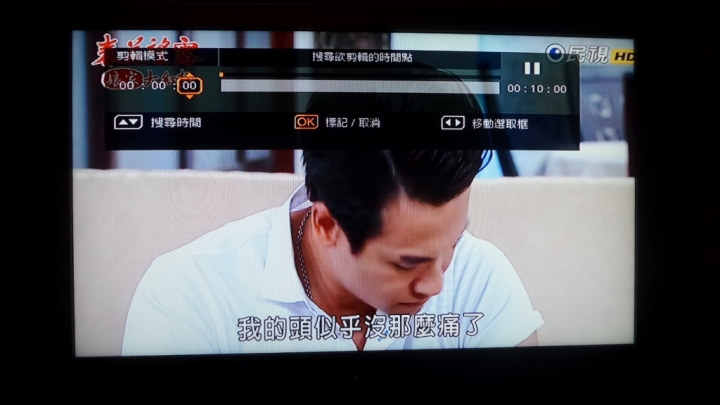
▼標記剪輯末點~~~就完成了

▼奧運LIVE轉播的時間都在淩晨啊
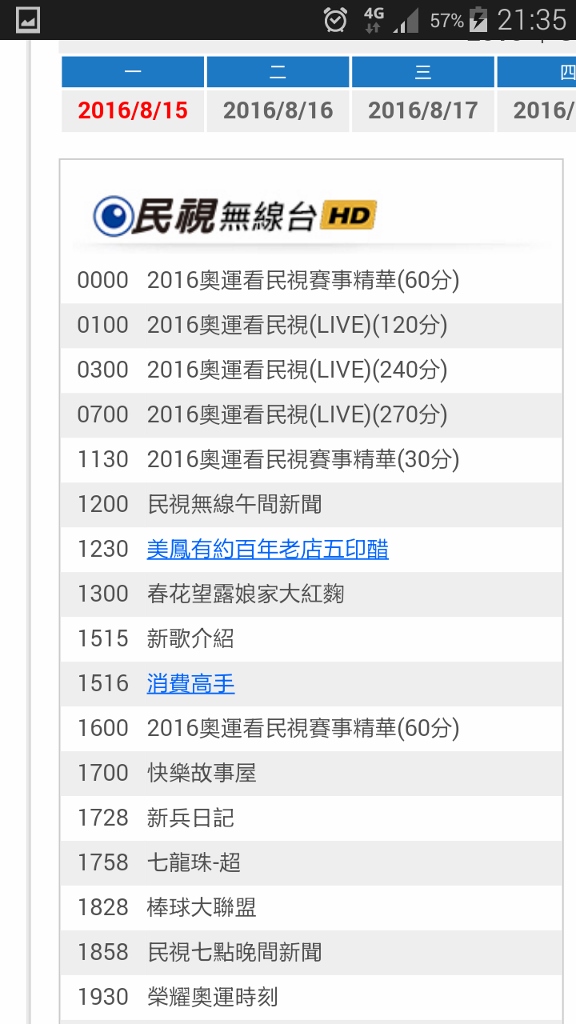
▼接著上網查看自己喜歡的賽事
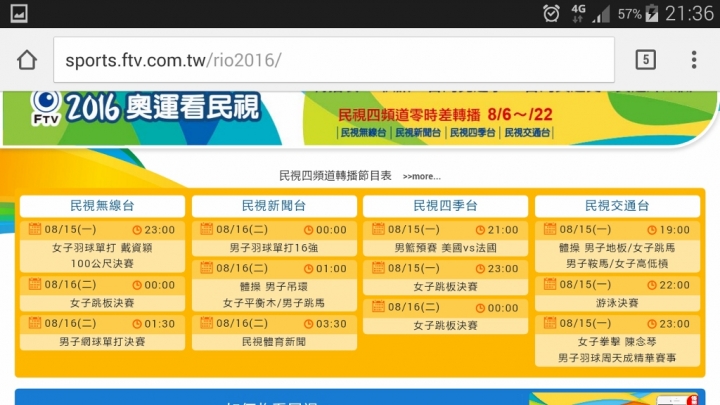
▼確定要想錄的節目...然後照上面介紹的方法新增至預錄清單中
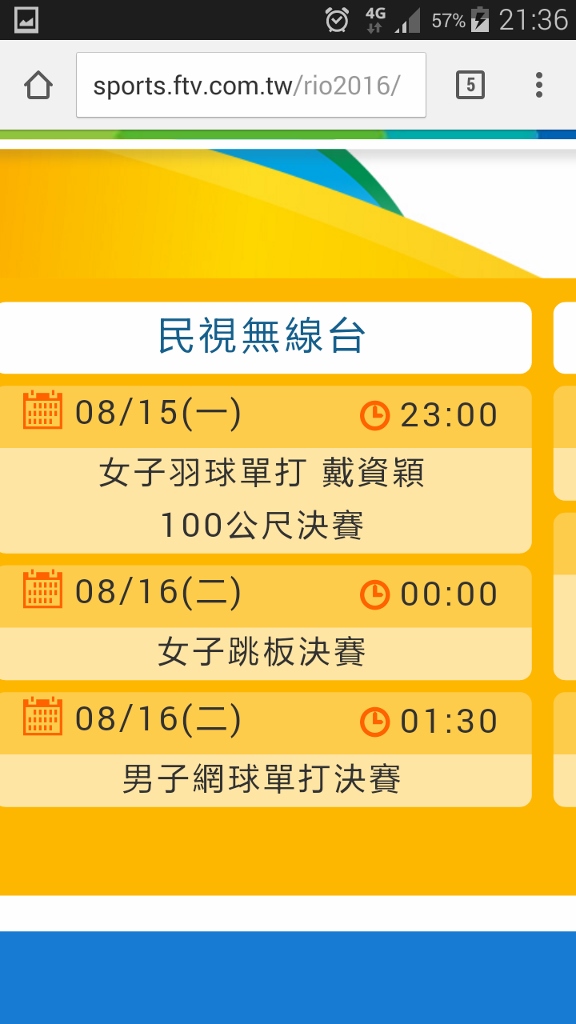
最後也可以將錄完的USB由電腦觀看
▼檔案清單
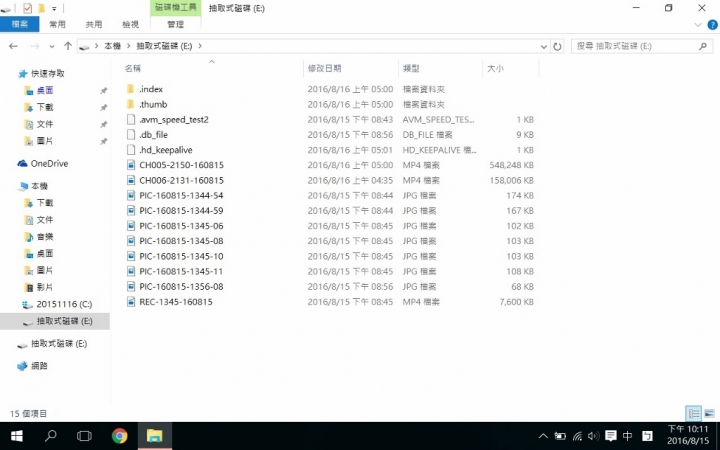
▼用電腦讀取錄影檔---觀看奧運精彩賽事
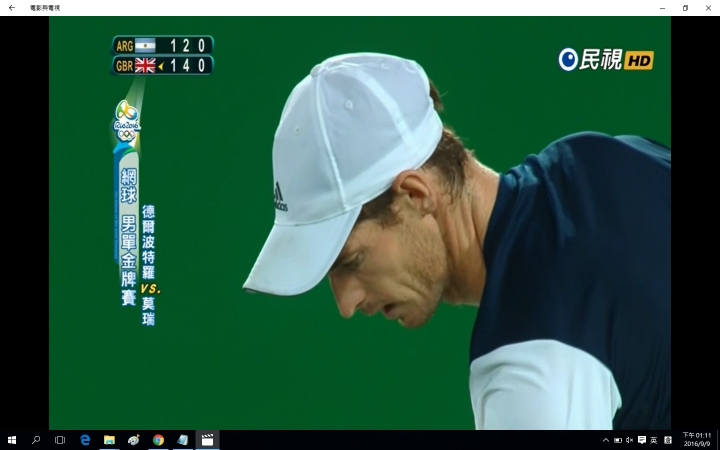
心得:
在實際使用圓剛 ER310 超級錄影王多日後發現,預約錄影真好用又很強大,可以多達1000組的預約,而且錄完後可以直接透過清單觀看一目瞭然,錄影頻率的設定也極為方便,設定好每週或每天定時的節目就能輕鬆享受。然後,圓剛 ER310 超級錄影王硬體的安裝也很簡單方便,不需要太多的技術,只要會串接HDMI第4台機上盒就可以了。圓剛 ER310 超級錄影王運作不需連接電腦,而且錄下來的檔案相容性高照片是JPG、影片是MP4檔幾乎任何電腦都能讀取。 最後,我也使用了內建輕鬆剪輯功能,設定好要剪輯的影片區間就能完成。
圓剛 ER310 超級錄影王適合上班族不能準時上下班追劇或是國外運動賽事因為時差關係無法LIVE收看的人啊~~~
用圓剛 ER310 超級錄影王一切輕鬆搞定
廣告

網友評論 0 回覆本文